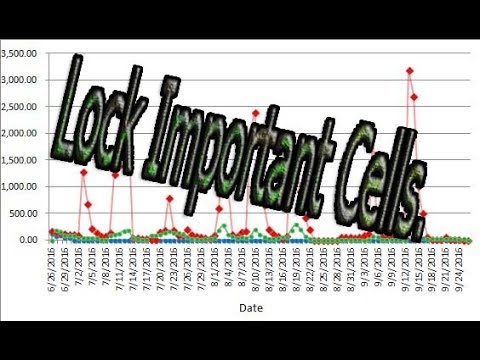Thaum ua haujlwm nrog cov ntaub ntawv tabular hauv Microsoft Office Excel, nws yog feem ntau yuav tsum pom cov kem lossis kab taub hau ntawm qhov screen txhua lub sijhawm, tsis hais qhov tam sim no nplooj ntawv scrolling txoj haujlwm. Lub sijhawm ua haujlwm uas ua kom khov cov kem teev lossis cov kab hauv ib qhov kab ntawv hu ua qhov chaw khov hauv Microsoft Excel.

Tsim nyog
Microsoft Office Excel cov ntawv teev lus tshaj tawm
Cov Lus Qhia
Kauj ruam 1
Pib daim ntawv nthuav qhia tus xov xwm, qhib cov ntaub ntawv nrog lub rooj hauv nws thiab mus rau ntawm cov ntawv xav tau ntawm daim ntawv.
Kauj ruam 2
Yog tias koj tab tom siv Microsoft Excel versions 2007 lossis 2010, thiab koj yuav tsum khov rau sab laug ntawm nplooj ntawv tam sim no, tam sim ntawd mus rau "Saib" tab. Nthuav Cov Thaj Tsam Thaj Tsam Tsam kom khov chaw, uas tau muab tso rau hauv pab pawg "Command". Koj xav tau kab hauv qab ntawm daim ntawv no - "Khov thawj kab ntawv" - nyem rau ntawm nws nrog koj tus nas pointer lossis xaiv los ntawm nias tus yuam sij nrog tsab ntawv "d".
Kauj ruam 3
Yog tias koj xav kom khov ntau tshaj li thawj kem, xaiv kab ntawv rau sab xis ntawm seem kawg ntawm cov pab pawg yuav tsum tau kho. Txhawm rau ua qhov no, nyem sab laug cov nqe lus ntawm kab ntawv no, i.e. lub xovtooj rau saum toj ntawm kab saum toj kawg nkaus, thaum koj hover dua qhov uas nws hloov lub hom phiaj thiab dhau los ua cov xub dub taw hauv qab.
Kauj ruam 4
Nthuav tib daim Ntawv Khov Nkoog uas yog nyob rau ntawm View tab ntawm daim ntawv teev cov khoom siv kab ntawv, tab sis lub sijhawm no xaiv cov kab ntau tshaj plaws - Cheeb Tsam khov Cov zaub mov no tej zaum yuav tsis tshwm sim yog tias twb muaj lwm tus pinned chaw ntawm daim ntawv. Hauv qhov xwm txheej no, nws qhov chaw nyob hauv daim ntawv yuav los ntawm cov lus txib "Unpinned Cheeb Tsam" - xaiv nws ua ntej, thiab tom qab ntawd qhib daim ntawv nkag ntxiv thiab xaiv cov khoom "Freeze Areas" uas tau rov qab los rau nws qhov chaw.
Kauj ruam 5
Hauv 2003 xyoo ntawm daim ntawv hloov kab lus no, cov ntawv qhia zaub mov tau npaj sib txawv, yog li ntawd, tau xaiv cov kem nyob ib sab ntawm ib sab xa khoom, qhib ntu "Qhov rai" thiab xaiv kab "Freeze regions" kab. Ntawm no, lo lus txib no yog tib yam rau txhua txoj kev xaiv pinning.
Kauj Ruam 6
Yog tias koj xav kom khov tsis yog kab nkaus xwb, tab sis kuj yuav tsum muaj ntau kab, xaiv thawj kab ntawm thaj chaw thaj tsam, i.e. rau saum toj thiab sab laug scrollable cheeb tsam ntawm lub rooj. Tom qab ntawv, nyob rau xyoo Excel 2007 thiab 2010, rov ua qhov thib plaub theem, thiab hauv Excel 2003, xaiv lub Cheeb Tsam Dawb kom tsis pub dhau los ntawm seem ntu.